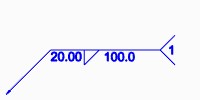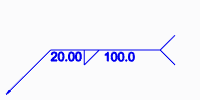So definieren Sie allgemeine Einstellungen
Die definierten Einstellungen bleiben für die aktuelle Sitzung aktiv.
1. Wählen Sie die Befehlsfolge
Anwendungen (Applications) >
 Schweißen (Welding)
Schweißen (Welding). Die Registerkarte
Schweißen (Welding) wird geöffnet.
2. Klicken Sie auf
 Einstellungen (Preferences)
Einstellungen (Preferences). Das Dialogfenster
Schweißnaht-Einstellungen (Weld Preferences) wird geöffnet.
3. Wählen Sie im Feld Schweißnahteinstellung für Norm (Weld preference for standard) die gewünschte Schweißnorm aus.
4. Wählen Sie in der Liste auf der linken Seite des Dialogfensters Allgemein (General) aus.
5. Klicken Sie auf die Registerkarte Allgemein (General), und legen Sie folgende Einstellungen fest:
◦ Um die Geometrie festzulegen, die Schweißnähte darstellt, wählen Sie unter Schweißnahtgeometrie (Weld geometry) die Option Geometrielos (Light), Fläche (Surface) oder Volumenkörper (Solid) aus.
|  Punktnähte können Volumengeometrie nicht verwenden. Wenn "Volumenkörper (Solid)" als Schweißnahtgeometrie-Typ ausgewählt wird, werden mit der Flächengeometrie Punktnähte erzeugt. |
◦ Um die Geometrie festzulegen, die Nahtvorbereitungen darstellt, wählen Sie unter Nahtvorbereitungsgeometrie (Edge preparation geometry) die Option Volumenkörper (Solid) oder Geometrielos (Light) aus.
◦ Um die Komponente festzulegen, die die Kontaktfläche in den Nahtvorbereitungen bestimmt, wählen Sie unter Nahtvorbereitung gesteuert durch (Edge preparation driven by) die Option Teil (Part) aus, um ein ausgewähltes Teil zu verwenden, oder Baugruppe (Assembly), um alle ausgewählten Teile in einer Nahtvorbereitung zu verwenden.
◦ Um die Methode zum Bestimmen der geometrielosen Leitkurve festzulegen, wählen Sie unter Leitkurve der geometrielosen Schweißnaht (Lightweight weld trajectory) die Option Automatisch (Automatic) oder Benutzerdefiniert (User-defined) aus.
◦ Um die Identifikationszeile im Schweißnahtsymbol von ISO-Schweißnähten anzuzeigen, aktivieren Sie das Kontrollkästchen Identifikationszeile anzeigen (Display identification line), und wählen Sie anschließend eine Option aus:
▪ Um die Identifikationszeile im Schweißnahtsymbol unter der Bezugslinie zu platzieren, wählen Sie Unterhalb der Bezugslinie (Below reference line) aus.
▪ Um die Identifikationszeile im Schweißnahtsymbol oberhalb der Bezugslinie zu platzieren, wählen Sie Oberhalb der Bezugslinie (Above reference line) aus.
◦ Unter Schweißfolge (Weld Sequence):
▪ Um die Sequenz-ID am Schweißsymbolende anzuzeigen, aktivieren Sie das Kontrollkästchen Sequenz-ID anzeigen (Display sequence ID). Um die Sequenz-ID auszublenden, aktivieren Sie das Kontrollkästchen.
Sequenz-ID anzeigen | Sequenz-ID ausblenden |
| |
▪ Aktivieren Sie das Kontrollkästchen ID in Folge behalten (Keep ID in sequence), um die Schweiß-ID beizubehalten, egal welche Aktionen folgen (etwa das Löschen von zuvor definierten Schweißnaht-KEs oder das Umordnen von Schweißnähten in der Regenerierungsreihenfolge).
6. Klicken Sie auf die Registerkarte Familientabelle (Family Table), aktivieren Sie das Kontrollkästchen Familientabellen-Variante erzeugen (Create family table instance), und legen Sie die folgenden Einstellungen fest:
◦ Um den Suffixnamen für eine neue Variante anzugeben, die während der Nahtvorbereitung erzeugt und zu einer Familientabelle hinzugefügt wird, geben Sie ein Namensformat im Feld Neues Variantennamensformat (New instance name format) ein. Der Variantenname wird aus dem Teilenamen und der Erweiterung gebildet.
◦ Wählen Sie unter Nahtvorbereitung und Schweißnähte erzeugen (Create edge preparation and weld features) die Option Im generischen Modell (In generic model), um eine Nahtvorbereitung und Schweißnaht-KEs im generischen Modell zu erzeugen, oder wählen Sie Nur im Variantenmodell (In instance model only), um eine Nahtvorbereitung und Schweißnaht-KEs in der Modellvariante zu erzeugen.
7. Klicken Sie auf die Registerkarte Eigenschaften (Properties), und definieren Sie zusätzliche Einstellungen nach Bedarf.
 Schweißen (Welding). Die Registerkarte Schweißen (Welding) wird geöffnet.
Schweißen (Welding). Die Registerkarte Schweißen (Welding) wird geöffnet. Schweißen (Welding). Die Registerkarte Schweißen (Welding) wird geöffnet.
Schweißen (Welding). Die Registerkarte Schweißen (Welding) wird geöffnet. Schweißen (Welding). Die Registerkarte Schweißen (Welding) wird geöffnet.
Schweißen (Welding). Die Registerkarte Schweißen (Welding) wird geöffnet. Einstellungen (Preferences). Das Dialogfenster Schweißnaht-Einstellungen (Weld Preferences) wird geöffnet.
Einstellungen (Preferences). Das Dialogfenster Schweißnaht-Einstellungen (Weld Preferences) wird geöffnet.